바이비트 구글 OTP 설정 모바일로 하는 방법
-
OTP란 One Time Password, 쉽고 강력한 본인인증시스템.
-
국내 은행 및 거래소 등은 다양한 2채널 인증 시스템을 제시.
-
바이비트는 해외거래소이기에 구글 OTP를 사용함.
-
바이비트 입금 및 출금 등 계정 보안에 직접적인 영향을 끼치는 요소이니 필히 설정하자.
-
소요시간 10분 내외. 어렵지 않음.
바이비트 OTP 설정 하는 방법
OTP, One Time Password의 약자로 일회용 비밀번호라는 뜻이죠. 특정값으로 고정된 비밀번호는 유출 및 해킹 등의 위험이 항상 도사리고 있는데요 이러한 부분을 해결하기 위해 나온 것으로 핵심은 거래 당사자 두 명이 같은 때에 만들어진 6자리의 번호를 기반으로 상대방을 확인하는 시스템이고요, 매 번 각기 다른 번호가 생성되기에 유출 및 해킹에 대한 위험을 상당부분 감소시킬 수 있겠죠.
원론적인 이야기는 이 쯤에서 마치고, 그래서 오늘 이야기해볼 내용은 바이비트 구글 OTP 설정방법입니다. 국내 코인 거래소들은 2채널 인증 등 다양한 인증시스템을 구축해두고 있지만 바이비트는 해외거래소이기에 구글에서 제시하는 구글 OTP를 활용해야해요. 소중한 내 돈을 지키려면 각별히 신경써주는게 좋겠죠. 내용은 딱히 어렵지 않습니다. 짧게는 5분, 길어도 10분 내외면 완료가능하니까요, 천천히 진행해보시죠.
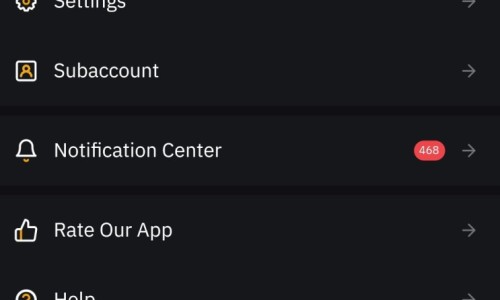
바이비트 이용 시 구글 OTP 설정은 선택사항이지만 KYC는 필수사항이에요. 바이비트 내 입출금 및 거래 등 모든 서비스를 이용하려면 KYC는 꼭 해주셔야합니다. KYC 안한 분들은 우선적으로 해주시면 좋을 듯 싶어요. 이에 대한 부분은 이전에 작성해둔 글이 있어서 링크로 대신합니다.
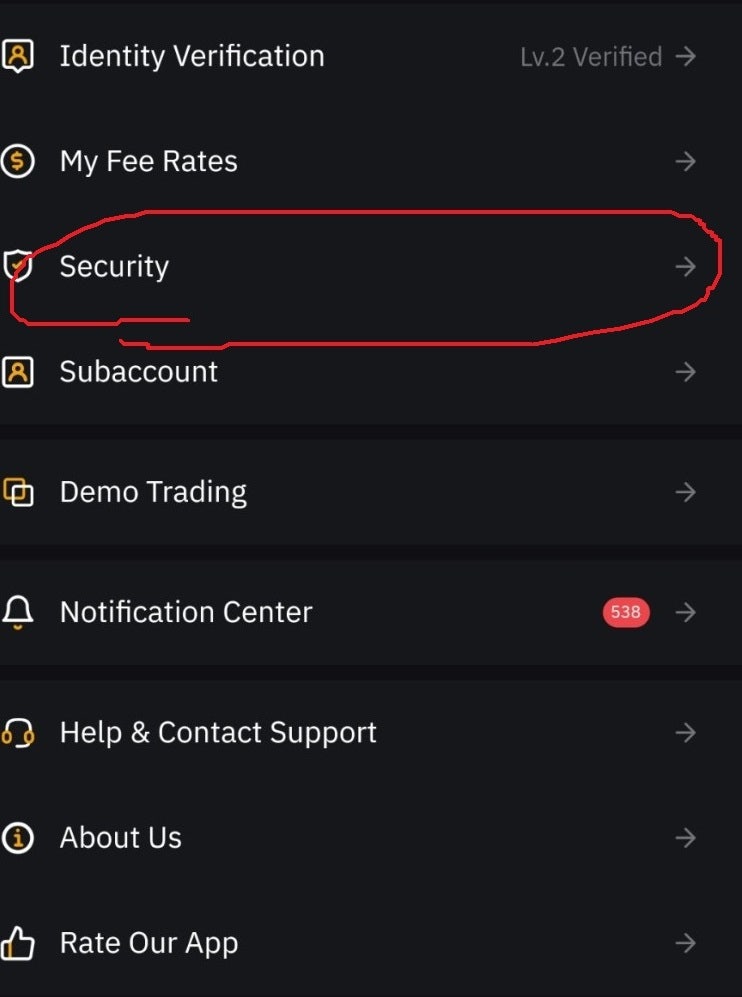
바이비트 구글 OTP 설정 방법에 대해 이야기해보도록 하겠습니다. 컴퓨터로 접속해서도 가능하고요, 바이비트 모바일 앱으로도 가능해요. 저는 바이비트 모바일 앱 기준으로 설명드리도록 하겠습니다. 이래나 저래나 모바일이 편하더라고요. 바이비트 어플 접속 후 좌측 상단 프로필 눌러주시면 위 사진과 같은 메뉴가 등장하죠. 여기서 Security 눌러주세요.
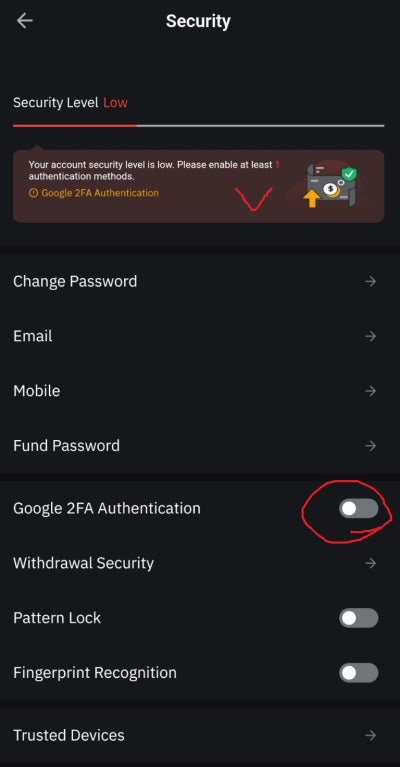
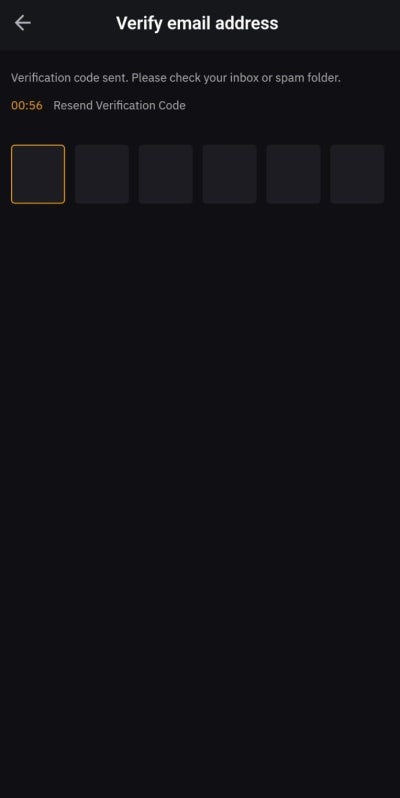
바이비트 Security 메뉴에 들어왔습니다. 상단에 보면 Security Level Low 라고 빨간색으로 경고등이 켜져있죠. 아래에 보면 다양한 메뉴들이 있는데요, 오늘 이야기해볼 구글 OTP 설정은 Google 2FA Authentication에서 진행할꺼에요. 빨간색 동그라미 내 버튼을 클릭해주시면 됩니다.
이렇게 하면 우측 사진과 같은 화면이 등장하는데요, Verify Email address죠, 구글 OTP 설정하기 전에 진짜 너인지 확인해볼께, 검증하는거고요, 바이비트 가입 시 입력한 메일 주소로 접속해보면 바이비트로부터 메일 하나가 날아와있을거에요, 메일 확인하고 함께 날아온 6개의 번호를 입력해주시면 됩니다.
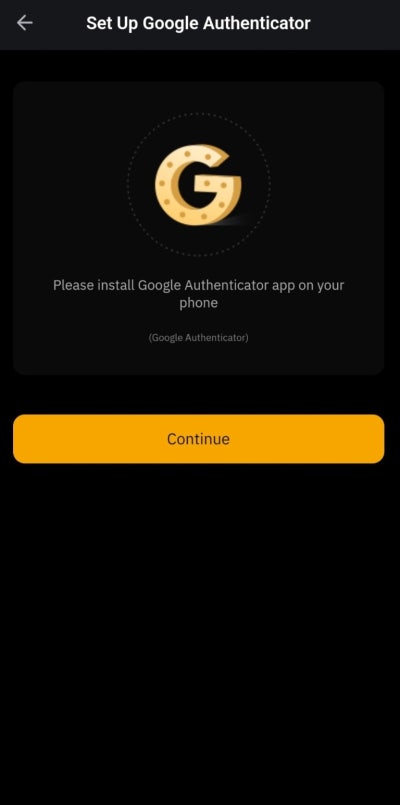
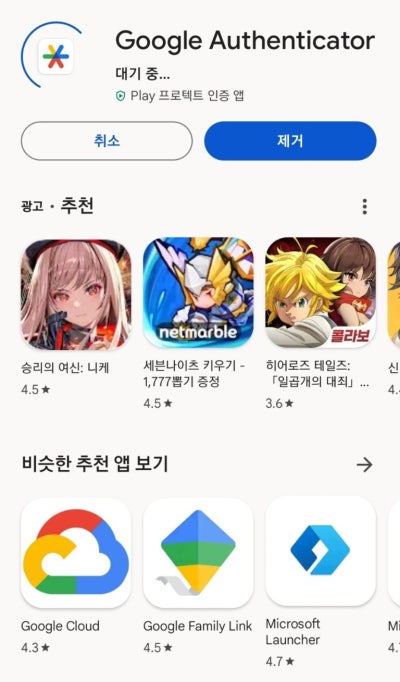
바이비트로부터 날아온 메일 내 6자리 숫자를 입력하면 이제 다음단계로 넘어가게 되고요. Set up Google Authenticator, 어려울 것 없고요, Google Authenticator 어플 다운로드 해주시고 어플 활성화해놓은 다음에 Continue 눌러주시면 됩니다.
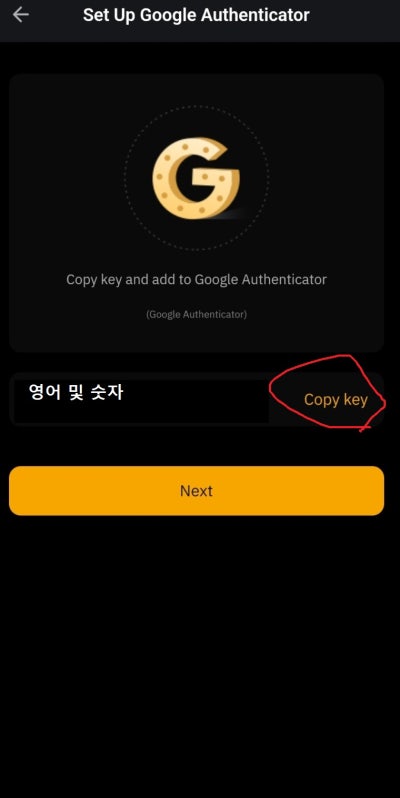
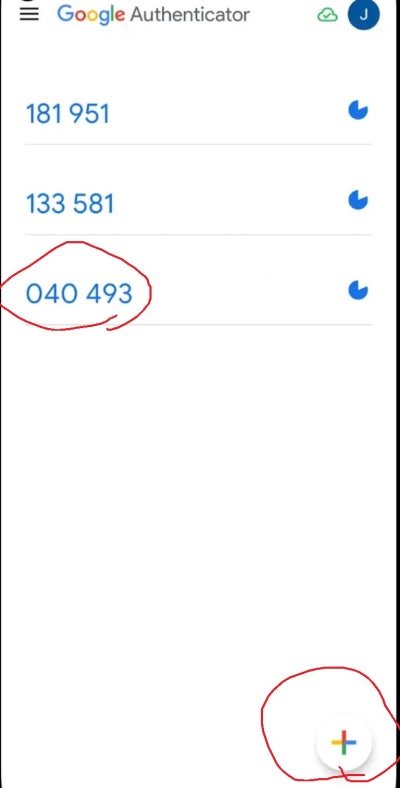
이제 구글 OTP 시스템에 바이비트 항목을 생성할 차례에요. 화면을 보면 영어 및 숫자로 이루어진 문자조합이 나오게되는데요, 이거 복사해주시고요, 아까 설치했던 구글 어플 접속 후 우측 하단을 보면 + 메뉴가 있어요. 여기에 이 문자 넣어주시고 이름 설정은 자유롭게 해주시면 됩니다.
다만, 해당 항목이 바이비트에서 사용하는 OTP라는걸 인지할 수 있게 이름 만들어줘야겠죠. 이것 저것 하다보면 생각보다 구글 OTP에 이것 저것 추가할게 많아지고요, 이름 대충 지었다간 나중에 뭐가 뭔지 몰라서 헷갈릴 수 있으니까요.
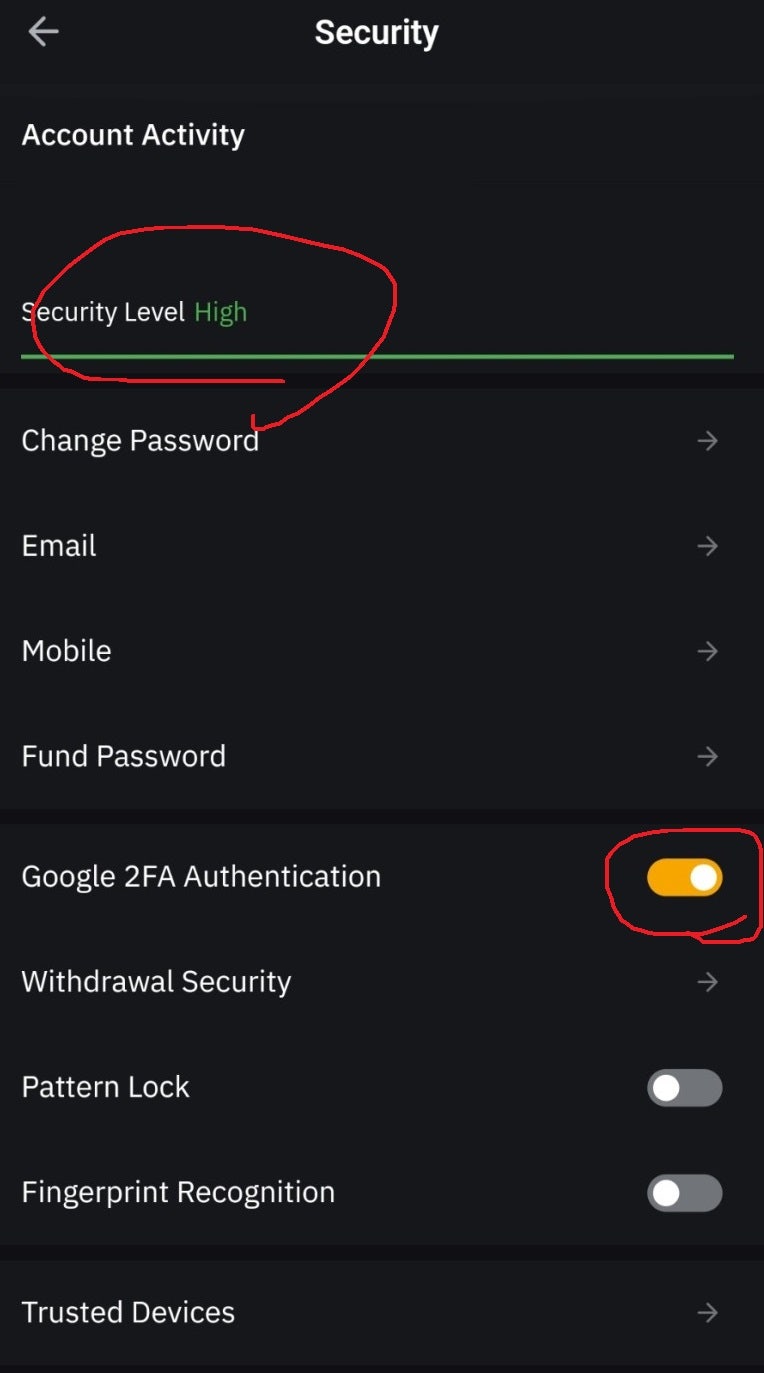
바이비트 구글 OTP 설정이 끝났습니다. 모바일로 썩 어렵지 않게 할 수 있죠? 다시 바이비트 어플 내 Security 메뉴에 들어가보면 Security Level High 라는 메세지와 함께 초록불이 들어와있고, 아까는 비활성화되어있던 Google 2FA Authentication 버튼이 노란색으로 활성화된 것도 확인할 수 있고요.
앞으로 바이비트 계정 내에서 출금 등을 진행할 때엔 구글 OTP를 활용하게 됩니다. 이용방법은 어려울 것 없어요. 출금 등을 진행할 때에 구글 OTP 인증을 요구합니다. 이 때 구글 OTP 어플 접속 후 나타나는 6개의 번호를 입력해주면 되는거에요, 이 OTP 번호는 일정 시간마다 리셋되기에 메일, 전화번호 인증 등을 함께 하게 된다면 적절한 타이밍에 맞게 입력해주시면 됩니다.
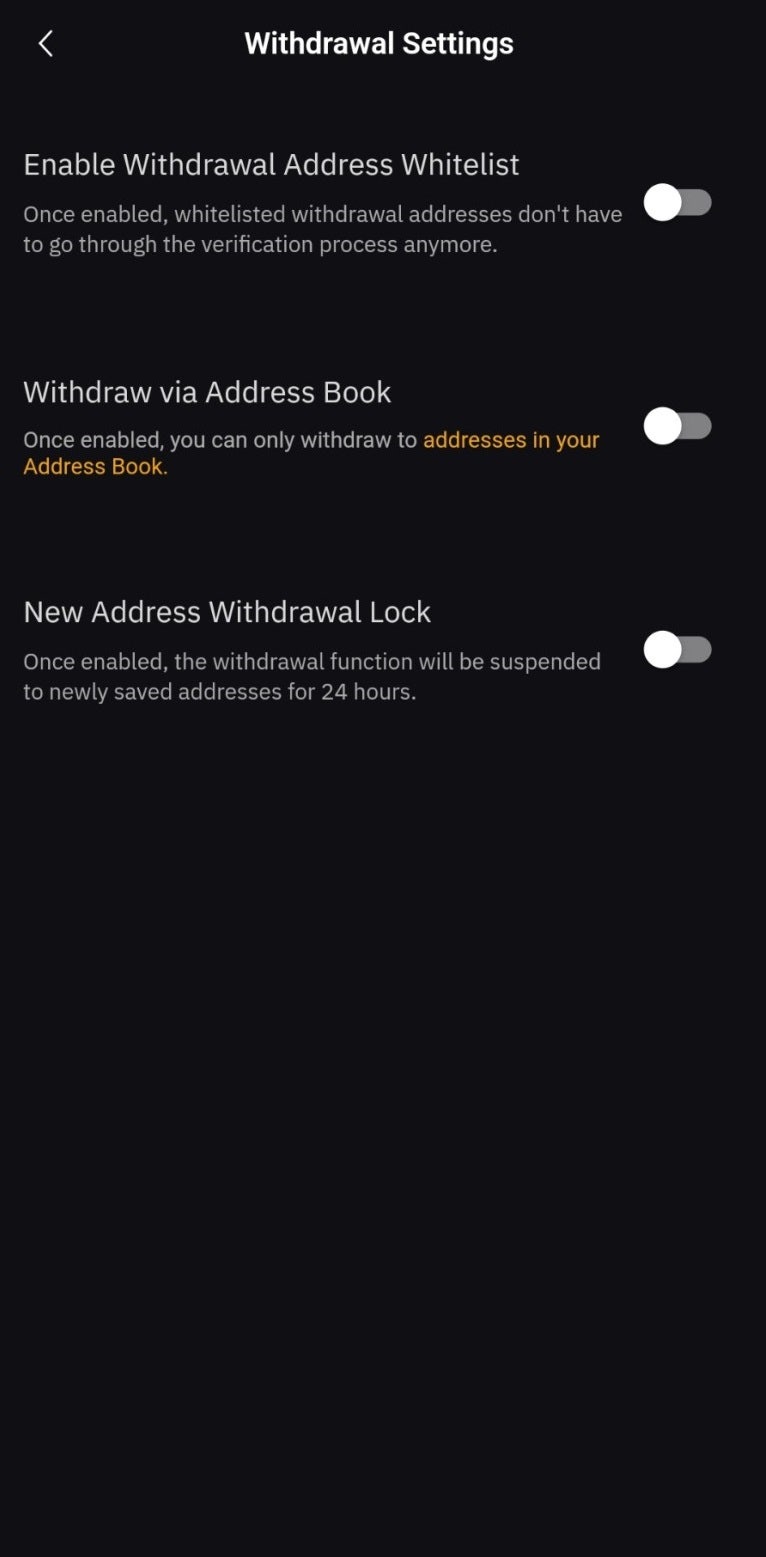
코인 관련해서 이것 저것 하다보면 입출금이 빈번하게 일어날 때가 있는데요, 매 번 OTP 입력하는 것 귀찮다 하시면 인증된 주소에 한해서 이러한 구글 OTP 인증 단계를 제거하는 방법도 있으니까요, 참고해주시고요.